
Hast du das benutzt? iTunes App als Media-Organizer und gleichzeitig Musik-Player oder Musik-Streaming-Plattform? Wenn ja, sind bei der Verwendung der App jemals solche Probleme aufgetreten? „iTunes-Film wird nicht abgespielt“ Problem? Was haben Sie unternommen, um es zu lösen? Oder suchen Sie noch nach Möglichkeiten, das Problem zu beheben?
Tatsächlich ist die Wahl der iTunes-App eine gute Wahl, wenn es um eine Musik-Streaming-Plattform geht. Die iTunes-App ist so flexibel, weil Sie sie nicht nur als einfachen Mediaplayer verwenden können, sondern auch zum Verwalten Ihrer Mediendateien, einschließlich Filme, Fotos und mehr.
Was sogar gut ist, ist, dass die iTunes-App über einen integrierten Store verfügt, in dem Sie einige Songs und Filme, die Ihnen gefallen, abspielen oder kaufen können. Sie haben eine riesige Sammlung, aus der Sie wählen können. Sie können sogar versuchen, Dateien einschließlich dieser digitalen Filme zu sammeln.
Obwohl die App gut ist und viele Benutzer wie Sie mit vielen Annehmlichkeiten bewirbt, kann es, genau wie bei den anderen Anwendungen, auch Fälle oder Fälle geben, in denen die Probleme weiterhin bestehen.
Einige hatten sogar schon einmal das Problem „iTunes-Film lässt sich nicht abspielen“ erlebt. Im weiteren Verlauf dieses Artikels werden wir näher auf dieses Problem eingehen und Ihnen gute Empfehlungen zur Behebung geben.
Inhaltsverzeichnis Teil 1. Warum wird iTunes Movie nicht abgespielt? Teil 2. Wie behebe ich, dass iTunes Movie nicht abgespielt wird? Teil 3. Der beste Weg, um zu beheben, dass iTunes-Filme nicht abgespielt werdenTeil 4. Zusammenfassung
Eine gute Funktion der iTunes-App besteht darin, dass Sie, sobald Sie einen iTunes-Film aus dem Store erhalten, die Filme nicht mehr im Ordner Ihres lokalen Computers speichern müssen, sondern sie sofort ansehen können.
So sparen Sie etwas mehr Speicherplatz. Es gibt jedoch Berichte darüber, dass ein iTunes-Film nicht abgespielt werden kann. Es kann sehr irritierend sein, einige Zeit auf einen Film zu warten, den man sich so lange gewünscht hat, und dann nach dem Kauf festzustellen, dass er nicht abgespielt werden kann.
Darüber hinaus gab es auch Situationen, in denen Benutzer der iTunes-App nicht einmal die Leihfilme streamen konnten. Es treten auch Probleme beim Herunterladen auf. Es wäre zu traurig, wenn Sie den Wert des Geldes, das Sie für die im Laden gekauften Artikel bezahlt haben, nicht genießen würden. Wir wetten, dass Sie zustimmen werden.
Um Ihnen eine Vorstellung zu geben, hier sind die Gründe, warum das Problem „iTunes-Film wird nicht abgespielt“ auftreten könnte.
Um Ihnen bei der Behebung des Problems – iTunes-Filme werden nicht abgespielt – zu helfen, werden wir Ihnen im weiteren Verlauf des Lesens dieses Artikels Lösungsansätze nennen. Sie haben die Wahl, ob Sie diese alle ausprobieren oder direkt zum dritten Teil springen möchten, um herauszufinden, welche Methode oder welches Werkzeug am besten geeignet ist.
Wie wir bereits im ersten Teil dieses Artikels erwähnt haben, gibt es eine Reihe möglicher Gründe, warum ein iTunes-Film nicht abgespielt wird. Und ja, es gibt auch zahlreiche Lösungsoptionen, aus denen Sie wählen können. Sie können versuchen, eine auszuführen und die anderen weiter zu überprüfen, falls die angewendete Lösung nicht funktioniert hat. Wir werden jeden in diesem Abschnitt im Detail teilen, also stellen Sie sicher, dass Sie jeden einzeln überprüfen.
Ein möglicher Grund, warum Ihr iTunes-Film nicht abgespielt wird, liegt an Ihrer Daten- oder Internetverbindung. Nun, die Lösung ist ganz einfach. Sie müssen nur sicherstellen, dass es stabil ist, um die iTunes-Filme abzuspielen. Wenn die Verbindung instabil ist, können Sie sie von Zeit zu Zeit neu starten und überwachen oder sehen, ob sie sich ändert oder verbessert.
Ein iTunes-Film wird möglicherweise nicht abgespielt, möglicherweise aufgrund einer veralteten Anwendung. Sie können im Apple Store überprüfen, ob sowohl für Ihre iTunes- als auch für Ihre QuickTime Player-Anwendung ein Update erforderlich ist, oder Sie können über die Apps selbst überprüfen, ob eine aktualisierte Version verfügbar ist. Natürlich haben wir hier die Schritte für Sie, um dies leicht zu überprüfen.
Schritt 1. Öffnen Sie die iTunes-App auf Ihrem PC. Sie werden sofort sehen, dass sich im oberen Bereich Ihres Bildschirms die Option oder das Menü "Hilfe" befindet. Klicken Sie einfach darauf.
Schritt 2. Es sollten mehr Optionen angezeigt werden. Wählen Sie aus den aufgelisteten Optionen einfach die Schaltfläche "Nach Updates suchen". Die Schritte zur Installation werden Ihnen angezeigt. Sie müssen nur den Anweisungen folgen, um fortzufahren.
Schritt 1. Das gleiche gilt für die iTunes-App, starten Sie Ihren QuickTime Player und aktivieren Sie die Schaltfläche „Hilfe“, die sich im oberen Bereich des Bildschirms befindet.
Schritt 2. Wählen Sie aus den Optionen „Vorhandene Software aktualisieren…“. Beginnen Sie jetzt damit, Ihren QuickTime Player auf die neueste Version zu aktualisieren, falls verfügbar.
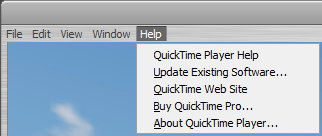
Es wird auch von einigen empfohlen, beide Apps neu zu installieren, um den Cache zu leeren und beide Apps technisch gesehen frisch zu verwenden.
Eine andere mögliche Lösung für das Problem, dass iTunes-Filme nicht abgespielt werden können, besteht darin, sich von Ihrem Apple-Konto bei iTunes abzumelden und sich dann erneut anzumelden. Möglicherweise sind in Ihrem Apple-Konto Fehler vorhanden, die die Funktion der Anwendung beeinträchtigen könnten. Durch Abmelden und erneutes Anmelden kann das Problem möglicherweise sofort behoben werden. Hier erfahren Sie, wie Sie es tun können.
Schritt 1. Nachdem Sie sichergestellt haben, dass Sie die neueste Version Ihrer iTunes-App haben, starten Sie sie einfach und klicken Sie dann auf die Schaltfläche „Konto“. Sie können die Schaltfläche „Store“ ankreuzen, wenn Sie einen Mac-PC verwenden. Klicken Sie anschließend auf „Abmelden“.
Schritt 2. Sie sollten sich sofort abmelden. Klicken Sie nun erneut auf dieselbe Schaltfläche, um sich anzumelden. Sie sollten die erforderlichen Details angeben, um fortzufahren – Ihr Apple-Konto und Ihr Passwort.
Schritt 3. Sie müssen den verwendeten Computer autorisieren. Klicken Sie dazu auf „Konto“, dann auf „Autorisierung“ und dann auf „Diesen Computer autorisieren“.
Wenn Sie versuchen, einen geliehenen Film von iTunes abzuspielen und das Problem auftritt, dass der iTunes-Film nicht abgespielt wird, liegt das möglicherweise am Ablaufdatum. Sie können versuchen, das Ablaufdatum des Films zu überprüfen. Sie müssen wissen, dass ein Leihfilm nur 48 Stunden lang verfügbar ist, sobald Sie ihn angesehen haben. Nach Ablauf der Frist können Sie den Film nicht mehr ansehen. Wenn Sie es ansehen möchten, können Sie es erneut ausleihen. Denken Sie jedoch daran, dass Sie nur 30 Tage Zeit haben, um das Streaming abzuschließen.
Wenn ein iTunes-Film nicht abgespielt wird und Ihr Bildschirm schwarz wurde, ist ein möglicher Grund dafür, dass der Download nicht erfolgreich war. Versuchen Sie, die Videos erneut herunterzuladen.
Hier ist, wie Sie es tun können.
Schritt 1. Öffnen Sie Ihre aktualisierte iTunes-App auf Ihrem PC. Wählen Sie auf dem Hauptbildschirm die Schaltfläche „Konto“ (für Windows) oder „Store“ (für Mac-Benutzer). Beide sind im oberen Bereich der Hauptseite zu sehen.
Schritt 2. Natürlich werden Auswahlen angezeigt. Wählen Sie in der Liste die Schaltfläche „Nach verfügbaren Downloads suchen“.
Hier ein Tipp: Es wird empfohlen, iTunes-Filme in 720p oder 1080p herunterzuladen. Möglicherweise haben Sie Probleme beim Abspielen von Filmen in höheren Auflösungen, da diese möglicherweise nicht unterstützt werden.
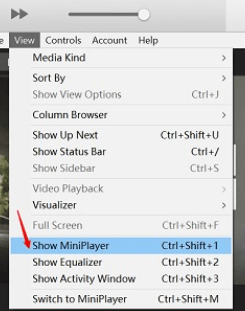
Wenn Ihr iTunes-Film nicht abgespielt wird und Sie wirklich nicht herausfinden können, warum, liegt das Problem möglicherweise an Systemfehlern. Zur Fehlerbehebung kann die Verwendung des Mini-Players hilfreich sein. Um es zu öffnen, klicken Sie einfach auf die Schaltfläche „Ansicht“, die im Menübereich (oberer Bereich Ihres Bildschirms) angezeigt wird, und wählen Sie dann „MiniPlayer anzeigen“.
Wenn alle Optionen, die Sie ausprobieren, nicht funktionieren, ist es einen weiteren Versuch wert, das Problem zu beheben, wenn der iTunes-Film nicht abgespielt wird: Melden Sie es Apple und fragen Sie, ob Sie eine Rückerstattung wünschen. Sie können diesem Verfahren folgen.
Schritt 1. Suchen Sie in Ihrer registrierten E-Mail-Adresse nach der E-Mail mit dieser Betreffzeile – Ihre Quittung von Apple.
Schritt 2. Öffnen Sie die erhaltene Quittung für den iTunes-Film, den Sie zurückerstatten möchten. Klicken Sie nun auf „Problem melden“ (diese Schaltfläche sollte sofort angezeigt werden).
Schritt 3. Sie werden dann zu der Site weitergeleitet, auf der Sie die erstellte Meldung fortsetzen können. Sie werden aufgefordert, Ihre Daten einzugeben – die verwendete Apple-ID und Ihr Passwort.
Schritt 4. Nachdem Sie Ihre Apple-ID und Ihr Passwort eingegeben haben, müssen Sie „Problem auswählen“ auswählen. Es wird eine Liste der Probleme geben. Sie müssen lediglich das aufgetretene Problem eingeben und einige Details dazu angeben. Warten Sie einfach etwas, bis Apple antwortet. Der Erhalt der Informationen von ihnen wird nur wenige Tage dauern.
Alternativ können Sie auch versuchen, einen Bericht über Ihren iTunes-Kaufverlauf zu erstellen.
Sie müssen wissen, dass iTunes-Filme, die Sie auf Ihrem PC oder Mac-Computer ausgeliehen haben, mit Ihrem iPad oder iPhone-Gerät synchronisiert werden können. Wenn ein iTunes-Film nicht auf Ihrem PC abgespielt werden kann, können Sie versuchen, ihn zu synchronisieren und ihn stattdessen auf Ihre praktischen Geräte streamen zu lassen. Denken Sie daran, dass Filme nur von autorisierten Geräten unterstützt werden können. Daher können nicht alle gewünschten Geräte oder Mediaplayer verwendet werden.
Nur zur Erinnerung für Sie – Sie können nicht mit Ihren handlichen iOS-Geräten auf Ihrem PC spielen, die Sie gemietet haben. Diesmal ist es ein anderer Fall.
Wenn Sie eine oder mehrere Lösungen aus dieser Liste ausprobiert haben und das Problem „iTunes-Film lässt sich nicht abspielen“ behoben wurde, ist das großartig! Falls jedoch irgendetwas nicht funktioniert und Sie vermeiden möchten, dass dieses Problem bei einem anderen Problem mit Ihrer iTunes-App auftritt, gibt es eine Möglichkeit, sicherzustellen, dass dies nicht passiert. Wenn Sie den nächsten Abschnitt dieses Artikels weiterlesen, erfahren Sie mehr über die Sache, die wir gerade erwähnt haben. Also, steigen Sie ein.
Möchten Sie das Problem „iTunes-Film lässt sich nicht abspielen“ nie wieder erleben? Dafür gibt es einen Weg! Nicht nur das Problem „iTunes-Film lässt sich nicht abspielen“, sondern auch andere Probleme können mithilfe großartiger Softwareanwendungen wie dem vermieden werden DumpMedia Apple Musikkonverter.
Das DumpMedia Mit Apple Music Converter können Sie ganz einfach den gewünschten iTunes-Film herunterladen, ohne dass Sie sich darum kümmern müssen DRM Verschlüsselung und andere Einschränkungen. Es unterstützt auch das Speichern von iTunes-Titeln!
Abgesehen von der Download-Funktion kann die App auch das Format der Dateien in jedes ihrer unterstützten Ausgabeformate umwandeln, um sicherzustellen, dass die gleiche Qualität erreicht wird und dennoch die ID-Tags erhalten bleiben. Dies kann auch so funktionieren ein leistungsstarker Hörbuchkonverter! Wenn Sie also gerne Hörbücher streamen und diese konvertieren möchten, können Sie auch diese App verwenden.
Eine weitere gute Sache über die Verwendung der DumpMedia Der Apple Music Converter zeichnet sich dadurch aus, dass er über eine Benutzeroberfläche verfügt, die einfach zu handhaben und zu verwenden ist. Die Schritte, die Sie befolgen müssen, um eine iTunes-Datei wie einen Film zu konvertieren, sind zu einfach. Selbstverständlich zeigen wir hier eine Vorschau.
Sie müssen nur drei einfache Schritte ausführen und hier sind diese.
Schritt 1. Sie müssen diese professionelle Softwareanwendung zuerst auf Ihrem PC installieren. Lassen Sie es sofort starten und wählen Sie dann das iTunes-Medium aus, das Sie transformieren möchten. Wenn Sie sich Sorgen über die zu erfüllenden Installationsanforderungen machen, können Sie jederzeit den offiziellen besuchen DumpMedia Website, um sich diese anzusehen.
Kostenlos herunterladen Kostenlos herunterladen
Schritt 2. Sie können nun das gewünschte Ausgabeformat auswählen und dann einige Ausgabeeinstellungen festlegen, die Ihnen gefallen. Es wird immer empfohlen, einen Ausgabepfad einzugeben, um nach dem Konvertierungsvorgang leicht feststellen zu können, wo sich die konvertierten Dateien befinden.

Schritt 3. Mit der Schaltfläche „Konvertieren“ beginnt die Konvertierung sofort. Die Geschwindigkeit der App ist zu hoch, sodass Sie nicht lange warten müssen, bis sie vorbei ist. Nach wenigen Minuten sind die Dateien im neuen Format sicherlich fertig. Das Gute hier ist, dass die DRM-Verschlüsselung bereits entfernt wird. So können Sie die Dateien jederzeit auf andere Geräte übertragen und streamen, ohne sich um Einschränkungen kümmern zu müssen!

So einfach ist das Problem „iTunes-Film wird nicht abgespielt“ behoben. Und noch aufregender ist, dass Sie die Dateien für immer oder so lange bei sich behalten können, wie Sie möchten! Streaming-Probleme werden nicht mehr auftreten!
Es gibt eine Reihe von Lösungen, die Sie ausprobieren können, falls dieses Problem mit dem Problem „iTunes-Film wird nicht abgespielt“ auftritt. Sie haben die Wahl, welche Sie ausprobieren und verwenden möchten, aber wir empfehlen immer, sich auf professionelle Apps wie die zu verlassen DumpMedia Apple Music Converter, denn gute Ergebnisse sind immer garantiert!
